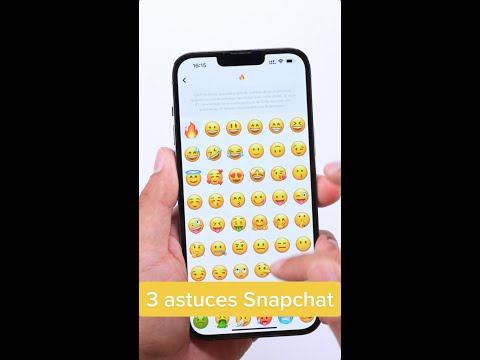Ce wikiHow vous apprend à créer des groupes de discussion à partir de votre liste d'amis pour communiquer et envoyer des snaps. Vous pouvez également modifier vos amis pour créer une liste sur Snapchat qui apparaîtra en haut de vos contacts.
Pas
Méthode 1 sur 2: Création d'un groupe de discussion

Étape 1. Ouvrez Snapchat
C'est l'icône jaune avec un fantôme blanc au milieu.

Étape 2. Connectez-vous à votre compte (si nécessaire)
Saisissez votre nom d'utilisateur et votre mot de passe et appuyez sur Connexion.

Étape 3. Balayez vers la droite
Cela ouvrira la fenêtre de discussion.
Vous pouvez également appuyer sur l'icône Bulle de discussion en bas à gauche

Étape 4. Appuyez sur le bouton Nouveau chat
Cela ressemble à une bulle de discussion avec un "+" dans le coin supérieur droit.

Étape 5. Appuyez sur chaque ami que vous souhaitez ajouter au groupe
Une coche bleue apparaîtra à côté du nom lorsqu'il est sélectionné.

Étape 6. Appuyez sur Chat
Une discussion de groupe sera créée avec tous les amis sélectionnés en tant que destinataires.
Vous pouvez également créer des groupes à la volée lors de l'envoi de clichés en appuyant sur le bouton Ajouter des amis. Cela ressemble à une personne avec un "+" dans le coin supérieur droit au moment de choisir à qui envoyer le snap
Méthode 2 sur 2: Liste des contacts prioritaires

Étape 1. Ouvrez Snapchat
C'est l'icône jaune avec un fantôme blanc.

Étape 2. Connectez-vous à votre compte (si nécessaire)
Saisissez votre nom d'utilisateur et votre mot de passe et appuyez sur Connexion.

Étape 3. Balayez la page vers le bas
Cela ouvrira le menu des paramètres de Snapchat.
Vous pouvez également appuyer sur l'icône fantôme dans le coin supérieur gauche de cette page pour accéder au menu des paramètres

Étape 4. Appuyez sur Mes amis
Cela fera apparaître une liste de vos contacts.

Étape 5. Appuyez sur un ami que vous souhaitez ajouter à une liste

Étape 6. Appuyez sur l'icône d'engrenage
Ce sera dans le coin supérieur droit de la fenêtre qui apparaît.

Étape 7. Appuyez sur Modifier le nom

Étape 8. Tapez "aa" avant le nom de votre contact
Snapchat organise les contacts par ordre alphabétique. Cela déplacera ce contact en haut de votre liste de contacts.
- Vous pouvez également placer un emoji après le nom d'un contact pour qu'il se démarque ou placer des groupes de lettres tels que "zz" ou des chiffres devant les contacts indésirables (cela les enverra au bas de la liste si vous ne voulez pas les supprimer).
- Lorsque vous renommez des contacts, assurez-vous de conserver les noms d'origine de vos amis d'une manière ou d'une autre afin de pouvoir les reconnaître.

Étape 9. Appuyez sur Enregistrer
Désormais, lors de l'envoi d'un snap, ceux avec les noms modifiés seront tous répertoriés en haut pour un accès facile.